Mainos
 Nykyään suurin osa Windows Mobile 6- ja 6.5 -sovelluksista on CAB-tiedostoja, jotka eivät tarvitse Java-ohjelmaa suorittamiseen. Mutta on olemassa paljon vanhempia sovelluksia ja jotkut on tehty muille alustoille, jotka käyttävät .JAD-tiedostoja tai jotain vastaavaa. Näiden suorittamiseksi laitteellasi tulee olla asennettuna Java for Windows Mobile.
Nykyään suurin osa Windows Mobile 6- ja 6.5 -sovelluksista on CAB-tiedostoja, jotka eivät tarvitse Java-ohjelmaa suorittamiseen. Mutta on olemassa paljon vanhempia sovelluksia ja jotkut on tehty muille alustoille, jotka käyttävät .JAD-tiedostoja tai jotain vastaavaa. Näiden suorittamiseksi laitteellasi tulee olla asennettuna Java for Windows Mobile.
Siellä ei ole paljon tietoa siitä, kuinka tämä tehdään. Mutta olen löytänyt JavaFX jotka voidaan asentaa Windows Mobile -laitteeseen. Se toimitetaan myös The Sun Java Wireless Client -sovelluksen ja useiden testisovellusten kanssa.
Aloita Java for Windows Mobile -sovelluksen asentaminen käymällä yllä olevassa URL-osoitteessa ja lataamalla viimeinen vaihtoehto nimeltä:
JavaFX Mobile 1.2 Windows Mobilelle
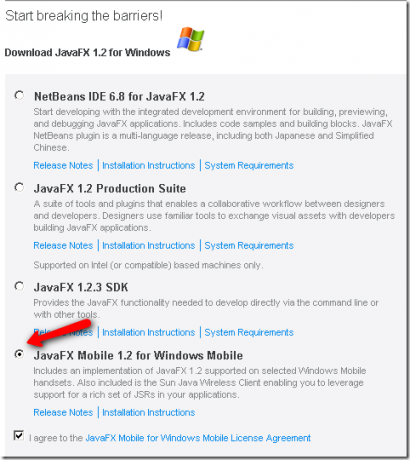
Napsauta vieressä olevaa valintaruutua JavaFX Mobile 1.2 Windows Mobilelle ja valitse sitten valintaruutu olen samaa mieltä sen alla. Napsauta sitten latauspainiketta. Se lataa 5,2 Mt zip-tiedoston.
Zip-tiedoston sisällä on hakemisto nimeltä DIST ja sen alapuolella. BIN-hakemistossa on CAB-tiedosto, jonka voit asentaa laitteeseesi. Jos lataat zip suoraan puhelimeesi, siirry seuraavaan vaiheeseen. Jos kopioit tietokoneellasi, vedä SUN_JAVAFX.CAB ulos arkistosta ja kopioi se laitteellesi.

Jos kopioit zipin suoraan laitteellesi, etsi zip-tiedosto ja avaa se Zip Mobile -sovelluksella napsauttamalla sitä.
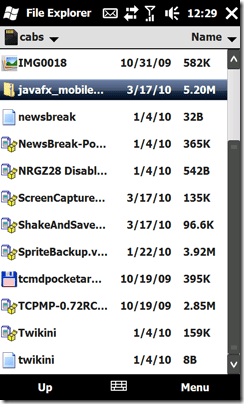
Valitse sitten CAB-tiedosto ja kaksoisnapsauta sitä suorittaaksesi asennusohjelman.

Suosittelen, että käytät laitteen muistia Java-asennukseen, ellei sinulla ole nopeaa muistikorttia. Se vie noin 8 Mt tilaa.
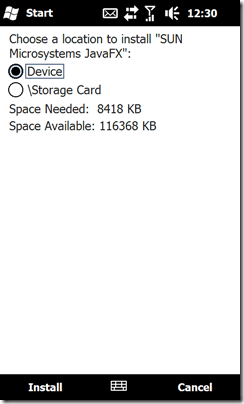
Seuraavaksi näet etenemispalkin JavaFX: n asentaessa. Kesti noin 3 minuuttia HTC Tilt 2: lla, jossa on Windows Mobile 6.5
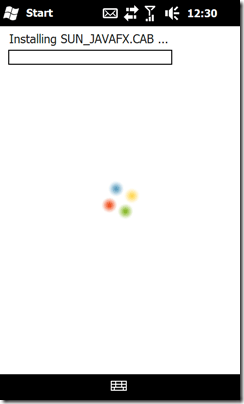
JavaFX ilmoittaa sinulle, kun se on asennettu kokonaan. Näet alla olevan viestin, kun olet valmis käynnistämään JavaFX: n.

Nyt sinun on löydettävä ohjelmatiedosto. Löysin minun aloitusvalikostani. Jos omasi ei ole siellä (Windows Mobile -versiosta riippuen), sinun on siirryttävä Ohjelmatiedostot-hakemistoon ja löydettävä JavaFX. Napsauta JavaFX käynnistääksesi sen.
Näet tiedostovalikon JavaFX: n sisällä. On olemassa muutamia niputettuja Java-sovelluksia, kuten laskin, DisplayShelfMode, Fish Simulator ja Twitter Mobile. Nämä sovellukset ovat täällä osoittamaan sinulle Mobile Java: n teho ja antaa sinulle mahdollisuuden testata Windows Mobile -kykysi käyttää Java-sovelluksia.

Mene eteenpäin ja yritä suorittaa yksi heistä napsauttamalla sitä. Näet JavaFX-aloitusnäytön, kuten näet alla. Kun tämä katoaa, näet sovelluksesi.

Valitsin kalastussimulaattorin. Sen avulla voit napsauttaa vettä tai kalaa ja luoda värejä veteen. Tämä ei ole kuin mikään tiedän kalastukseen. Väreilyjen luominen pelkää kalat pois - eikö niin? Mutta joka tapauksessa saat käsityksen, että Java toimii Windows Mobile -laitteessa.

Voit ladata muita Java-sovelluksia ohjelmien päävalikosta, kuten alla näet:
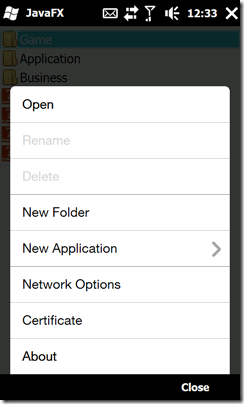
Voit myös luoda kansioita, hallita verkkoasetuksia ja varmenteita. Nauti muista Windows Mobile -käyttäjistä!
Lisätietoja Windows Mobile -vinkistä on täällä Windows Mobile -käyttöopas että kirjoitin.
Karl L. Gechlik täältä AskTheAdmin.com-sivustolta tekemällä viikoittainen vierasblogikohta uusille löydetyille ystävillemme MakeUseOf.com-sivustossa. Minulla on oma konsultointiyritys, hallinnoin AskTheAdmin.com-palvelua ja työskentelen koko 9–5 työtä Wall Street: llä järjestelmänvalvojana.